Win10重启后桌面图标自动重新排列怎么办 Win10重启后桌面图标自动重新排列解决方法
- 更新日期:2024-02-10 09:07:35
- 来源:互联网
Win10重启后桌面图标自动重新排列怎么办?Win10重启后桌面图标自动重新排列解决方法是什么?最近有很多小伙伴在使用win10系统的时候,发现重启后桌面图标自动重新排列,不知道怎么去解决。首先按下快捷键打开运行窗口,接着打开管理模板进行修改即可。接下来本站就带大家来详细了解一下Win10重启后桌面图标自动重新排列怎么办。
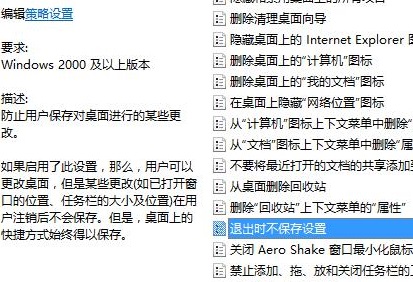
Win10重启后桌面图标自动重新排列解决方法:
1、"win+R"快捷键开启运行输入"gpedit.msc",回车打开。
2、进入组策略编辑器后,依次点击左侧菜单栏中的"用户配置——管理模板——桌面"。
3、然后找到右侧中的"退出时不保存设置"双击打开。
4、最后在打开的窗口中,将左上角的"已禁用"勾选上,点击确定进行保存就可以了。









